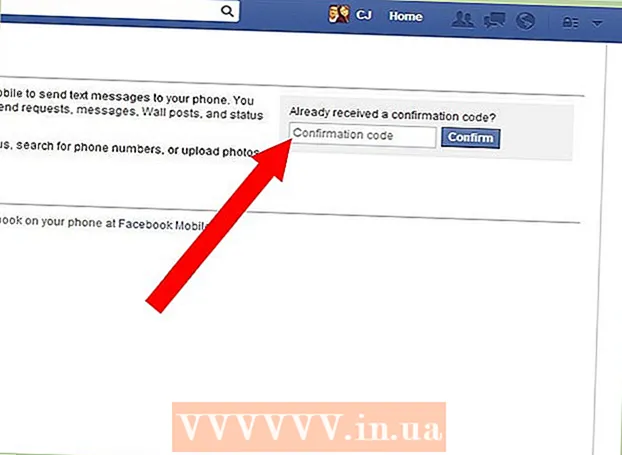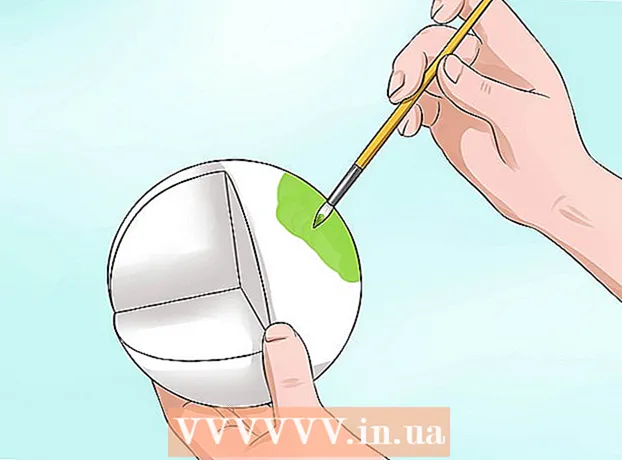লেখক:
Christy White
সৃষ্টির তারিখ:
12 মে 2021
আপডেটের তারিখ:
25 জুন 2024

কন্টেন্ট
- পদক্ষেপ
- 2 এর 1 পদ্ধতি: অ্যাপেক্স লঞ্চারটি ব্যবহার করা
- 2 এর 2 পদ্ধতি: স্পর্শ বৃদ্ধি করুন এবং বিলম্ব করুন
এই উইকিহাউ কীভাবে দুর্ঘটনাক্রমে আপনার অ্যান্ড্রয়েড হোম স্ক্রিনটি পুনরায় সাজানোকে আরও শক্ত করা যায় তা শিখায়। আপনি অ্যাপেক্সের মতো একটি নিখরচায় প্রবর্তক ইনস্টল করতে পারেন যা হোম স্ক্রিনে একটি লক বৈশিষ্ট্য যুক্ত করে, বা বিল্ট-ইন বিকল্পটি ব্যবহার করতে পারে যা স্পর্শ এবং হোল্ড বিলম্বকে বাড়িয়ে তোলে।
পদক্ষেপ
2 এর 1 পদ্ধতি: অ্যাপেক্স লঞ্চারটি ব্যবহার করা
 প্লে স্টোরটি খুলুন
প্লে স্টোরটি খুলুন  প্রকার অ্যাপেক্স লঞ্চার অনুসন্ধান বারে।
প্রকার অ্যাপেক্স লঞ্চার অনুসন্ধান বারে। টোকা মারুন অ্যাপেক্স লঞ্চার.
টোকা মারুন অ্যাপেক্স লঞ্চার. টোকা মারুন ইনস্টল করুন.
টোকা মারুন ইনস্টল করুন. চুক্তিটি পড়ুন এবং আলতো চাপুন এসিসিপিটি. অ্যাপটি আপনার অ্যান্ড্রয়েডে ডাউনলোড হবে। ডাউনলোড শেষ হয়ে গেলে, "দুদক" বোতামটি "ওপেন" এ পরিবর্তিত হয়।
চুক্তিটি পড়ুন এবং আলতো চাপুন এসিসিপিটি. অ্যাপটি আপনার অ্যান্ড্রয়েডে ডাউনলোড হবে। ডাউনলোড শেষ হয়ে গেলে, "দুদক" বোতামটি "ওপেন" এ পরিবর্তিত হয়।  আপনার অ্যান্ড্রয়েডে হোম বোতামটি আলতো চাপুন। এটি আপনার ফোন বা ট্যাবলেটটির নীচের অংশে অবস্থিত। আপনাকে একটি অ্যাপ্লিকেশন নির্বাচন করতে বলার জন্য একটি পপ-আপ মেনু উপস্থিত হবে।
আপনার অ্যান্ড্রয়েডে হোম বোতামটি আলতো চাপুন। এটি আপনার ফোন বা ট্যাবলেটটির নীচের অংশে অবস্থিত। আপনাকে একটি অ্যাপ্লিকেশন নির্বাচন করতে বলার জন্য একটি পপ-আপ মেনু উপস্থিত হবে।  নির্বাচন করুন অ্যাপেক্স লঞ্চার.
নির্বাচন করুন অ্যাপেক্স লঞ্চার. টোকা মারুন সর্বদা. এটি আপনার অ্যান্ড্রয়েডকে অ্যাপেক্স লঞ্চারের সাহায্যে আপনার ফোন বা ট্যাবলেট নিয়ে আসা লঞ্চারটি প্রতিস্থাপন করতে বলে। আপনার হোম স্ক্রিনটি এখন স্ট্যান্ডার্ড অ্যাপেক্স লেআউটটিতে রিফ্রেশ হবে।
টোকা মারুন সর্বদা. এটি আপনার অ্যান্ড্রয়েডকে অ্যাপেক্স লঞ্চারের সাহায্যে আপনার ফোন বা ট্যাবলেট নিয়ে আসা লঞ্চারটি প্রতিস্থাপন করতে বলে। আপনার হোম স্ক্রিনটি এখন স্ট্যান্ডার্ড অ্যাপেক্স লেআউটটিতে রিফ্রেশ হবে। - আপনি লক্ষ্য করবেন যে আপনার হোম স্ক্রিনটি দেখতে কেমন দেখাচ্ছে তার থেকে আলাদা দেখাচ্ছে। আপনাকে এটিকে আবারও পুনর্বিন্যাস করতে হবে।
 একটি বৃত্তে 6 টি বিন্দু আলতো চাপুন। এটি পর্দার নীচে। এটি অ্যাপ্লিকেশন ড্রয়ারটি খুলবে, এতে আপনার সমস্ত অ্যাপ্লিকেশন রয়েছে।
একটি বৃত্তে 6 টি বিন্দু আলতো চাপুন। এটি পর্দার নীচে। এটি অ্যাপ্লিকেশন ড্রয়ারটি খুলবে, এতে আপনার সমস্ত অ্যাপ্লিকেশন রয়েছে।  আপনার পছন্দসই অ্যাপ্লিকেশনগুলিকে হোম স্ক্রিনে টেনে আনুন। আপনি যেমন আপনার মূল লঞ্চারটি করেছিলেন ঠিক তেমনই আপনি অ্যাপ্লিকেশন ড্রয়ার থেকে আইকনগুলি টেনে আনতে পারেন এবং এটিকে হোম স্ক্রিনের যে কোনও জায়গায় রেখে দিতে পারেন।
আপনার পছন্দসই অ্যাপ্লিকেশনগুলিকে হোম স্ক্রিনে টেনে আনুন। আপনি যেমন আপনার মূল লঞ্চারটি করেছিলেন ঠিক তেমনই আপনি অ্যাপ্লিকেশন ড্রয়ার থেকে আইকনগুলি টেনে আনতে পারেন এবং এটিকে হোম স্ক্রিনের যে কোনও জায়গায় রেখে দিতে পারেন।  আপনি যেভাবে লক করতে চান সেভাবে আপনার হোম স্ক্রিনে আইকনগুলি সাজান। আপনি যে আইকনটি সরাতে চান তাতে আলতো চাপুন এবং এটিকে পছন্দসই জায়গায় টেনে আনুন। একবার আপনি নিজের হোম স্ক্রিনটি যেভাবে চান তা পেলে পরবর্তী ধাপে চলে যান।
আপনি যেভাবে লক করতে চান সেভাবে আপনার হোম স্ক্রিনে আইকনগুলি সাজান। আপনি যে আইকনটি সরাতে চান তাতে আলতো চাপুন এবং এটিকে পছন্দসই জায়গায় টেনে আনুন। একবার আপনি নিজের হোম স্ক্রিনটি যেভাবে চান তা পেলে পরবর্তী ধাপে চলে যান।  টোকা মারুন অ্যাপেক্স মেনু. এটিতে তিনটি লাইন সহ এটি সাদা আইকন।
টোকা মারুন অ্যাপেক্স মেনু. এটিতে তিনটি লাইন সহ এটি সাদা আইকন।  টোকা মারুন লক ডেস্কটপ. একটি নিশ্চিতকরণ বার্তা আপনাকে জানাতে প্রদর্শিত হবে যে আপনি আর আইকনগুলিকে স্পর্শ করতে এবং সরাতে এবং সরাতে পারবেন না। তবে চিন্তা করবেন না, আপনি সবসময় পরে এটি আনলক করতে পারেন।
টোকা মারুন লক ডেস্কটপ. একটি নিশ্চিতকরণ বার্তা আপনাকে জানাতে প্রদর্শিত হবে যে আপনি আর আইকনগুলিকে স্পর্শ করতে এবং সরাতে এবং সরাতে পারবেন না। তবে চিন্তা করবেন না, আপনি সবসময় পরে এটি আনলক করতে পারেন।  টোকা মারুন হ্যাঁ. আপনার হোম স্ক্রিনে আইকনগুলি এখন লক করা আছে।
টোকা মারুন হ্যাঁ. আপনার হোম স্ক্রিনে আইকনগুলি এখন লক করা আছে। - আইকনগুলি আনলক করতে, ফিরে যান অ্যাপেক্স মেনু এবং আলতো চাপুন ডেস্কটপ আনলক করুন.
- আপনি যদি সিদ্ধান্ত নেন যে আপনি আর অ্যাপেক্স ব্যবহার করতে চান না, আপনি এটি মুছতে পারেন। শুধু পৃষ্ঠায় যান খেলার দোকান এবং আলতো চাপুন অপসারণ.
2 এর 2 পদ্ধতি: স্পর্শ বৃদ্ধি করুন এবং বিলম্ব করুন
 আপনার অ্যান্ড্রয়েডের সেটিংস খুলুন
আপনার অ্যান্ড্রয়েডের সেটিংস খুলুন  নীচে স্ক্রোল করুন এবং আলতো চাপুন অ্যাক্সেসযোগ্যতা.
নীচে স্ক্রোল করুন এবং আলতো চাপুন অ্যাক্সেসযোগ্যতা. টোকা মারুন স্পর্শ করুন এবং বিলম্ব ধরে রাখুন. বিকল্পগুলির একটি তালিকা উপস্থিত হবে।
টোকা মারুন স্পর্শ করুন এবং বিলম্ব ধরে রাখুন. বিকল্পগুলির একটি তালিকা উপস্থিত হবে।  টোকা মারুন দীর্ঘ. আপনি দীর্ঘতম বিলম্ব বেছে নিয়েছেন। আপনি আপনার আইটেমটি স্পর্শ করছেন এবং ধরে রেখেছেন তা নিবন্ধের জন্য এখন আপনার অ্যান্ড্রয়েডের জন্য কয়েক সেকেন্ড অপেক্ষা করতে হবে।
টোকা মারুন দীর্ঘ. আপনি দীর্ঘতম বিলম্ব বেছে নিয়েছেন। আপনি আপনার আইটেমটি স্পর্শ করছেন এবং ধরে রেখেছেন তা নিবন্ধের জন্য এখন আপনার অ্যান্ড্রয়েডের জন্য কয়েক সেকেন্ড অপেক্ষা করতে হবে।